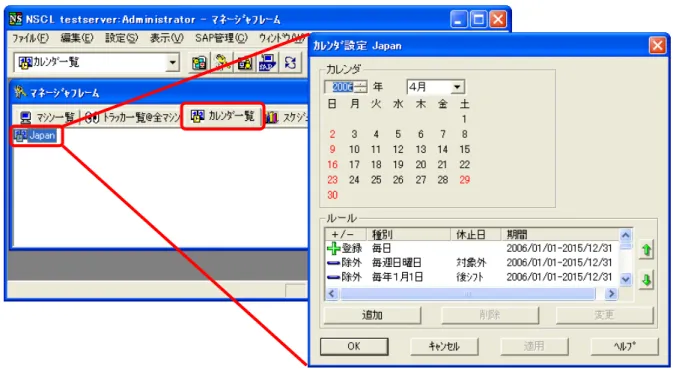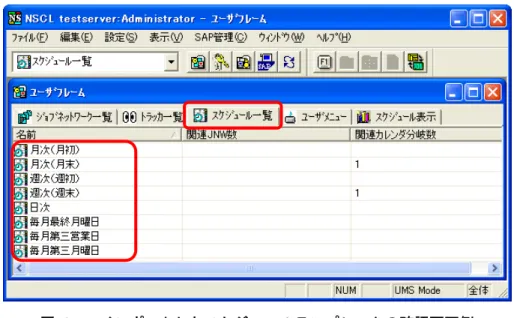• Windows 2000, WindowsXP, Windows 2003 は、米国 Microsoft Corporation の米国およびその他の 国における登録商標または商標です。
• UNIX は、X/Open カンパニーリミテッドが独占的にライセンスしている米国ならびに他の国におけ る登録商標です。
• Solaris は、米国 Sun Microsystems 社の登録商標です。 • SAP, R/3, BW は、SAP AG の商標もしくは登録商標です。 • HP-UX は、米国 Hewlett-Packard 社の商標です。
• AIX は、米国 IBM Corporation の商標です。
• NQS は、NASA Ames Research Center のために Sterling Software 社が開発した Network Queuing System です。 • その他、本書に記載されているソフトウエア製品およびハードウエア製品の名称は、関係各社の登 録商標または商標です。 なお、本書内では、®、TM、©の記号は省略しています。 輸出する際の注意事項 本製品(ソフトウエア)は、外国為替令に定める提供を規 制される技術に該当いたしますので、日本国外へ持ち出す際 には日本国政府の役務取引許可申請等必要な手続きをお取り 下さい。 許可手続き等にあたり特別な資料等が必要な場合には、お 買い上げの販売店またはお近くの当社営業拠点にご相談下さ い。
はじめに
本書は、初めて JobCenter をお使いになる方を対象として、JobCenter の基本的な機能と、一通りの操 作を理解していただくことを目的としています。JobCenter が提供している利用者向け GUI による簡単な 手順を紹介しています。なお、本書内に記載されている画面例と実際の画面とは異なることがありますの で注意してください。• 読み方
JobCenter を新規にインストール、またはバージョンアップされる場合 → インストールガイドを参照してください。 JobCenter を初めて利用される場合 → 本書を目次に従いお読みください。 JobCenter の基本的な操作方法を理解したい場合 → 基本操作ガイドを目次に従いお読みください。 環境の構築や各種機能の設定を理解したい場合 → 環境構築ガイドを参照してください。 その他機能についてお知りになりたい場合 → 関連マニュアルの内容をお読みいただき、目的のマニュアルを参照してください。• 凡例
本書内での凡例を紹介します。 :気をつけて読んでいただきたい内容です。 注 :本文中につけた注の説明 備考 :本文中の補足説明最新のマニュアルは、JobCenter 製品サイトのダウンロードのページを参照してください。 URL:http://www.nec.co.jp/middle/WebSAM/products/JobCenter/download.html 資料名 概 要 JobCenter インストールガイド JobCenter を新規にインストール、またはバージョンアップす る場合の方法について説明しています。 JobCenter クイックスタート編 本書 JobCenter 基本操作ガイド JobCenter の基本機能、操作方法について説明しています。 JobCenter 環境構築ガイド JobCenter を利用するために必要な環境の構築、環境の移行や 他製品との連携などの各種設定方法について説明しています。 JobCenter NQS 機能利用の手引き JobCenter の基盤である NQS の機能を JobCenter から利用す
る方法について説明しています。
JobCenter クラスタ機能利用の手引き クラスタシステムで JobCenter を操作するための連携方法に ついて説明しています。
JobCenter SAP 機能利用の手引き JobCenter を SAP と連携させるための方法について説明して います。 JobCenter インポート・エクスポート 機能利用の手引き ユ ー ザ 環 境 の バ ッ ク ア ッ プ や 環 境 の 移 行 の 際 に 必 要 な 、 JobCenter 上のジョブネットワーク定義、スケジュール定義お よびカレンダ定義のインポート・エクスポート機能について説 明しています。 JobCenter 操作・実行ログ機能利用の 手引き JobCenter CL/Win からの操作ログ、ジョブネットワーク実行 ログ取得機能および設定方法について説明しています。 JobCenter テンプレートガイド JobCenter に標準添付されている各種テンプレートの利用方 法について説明しています。 JobCenter コマンドリファレンス GUI と同様にジョブネットワークの投入、実行状況の参照など をコマンドラインから行うために、JobCenter で用意されてい るコマンドについて説明しています。
• 改版履歴
版 数 変更日付 項 目 形 式 変更内容 1 2007/06/08 新規作成 - 初版 2 2007/10/01 - - 第 2 版改版 3 2008/03/11 - - 第 3 版改版目 次
1. JobCenter概要... 8 1.1 JobCenterの主な特長 ... 10 1.2 JobCenterの製品構成 ...11 1.3 JobCenterの各製品とOSとの対応... 12 2. JobCenter CL/Win(ビューア)... 13 2.1 ビューアの起動とサーバへの接続 ... 14 2.2 ビューア画面の構成... 16 2.2.1 ユーザフレーム ... 16 2.2.2 マネージャフレーム ... 172.2.3 NQS(Network Queuing System)フレーム ... 17
3. ジョブネットワーク ... 18 3.1 ジョブネットワーク概要... 18 3.2 ジョブネットワークの作成 ... 20 3.2.1 グループの新規作成 ... 21 3.2.2 グループ内への移動 ... 21 3.2.3 ジョブネットワークの作成 ... 22 3.3 ジョブネットワークの実行 ... 26 3.3.1 即時投入 ... 26 3.3.2 スケジュール実行... 28 3.4 ジョブネットワークの操作 ... 36 3.4.1 メニューからの操作 ... 37 3.4.2 コピー ... 38 3.4.3 移動... 38 3.4.4 チェック ... 39 3.4.5 パラメータ... 39 3.4.6 グルーピング ... 40 4. 部品オブジェクト ... 41 4.1 実行部品 ... 42 4.1.1 単位ジョブ... 42 4.1.2 R/3 ジョブ ... 43 4.1.3 BWジョブ ... 44 4.1.4 サブジョブネットワーク ... 45 4.2 分岐部品 ... 46 4.2.1 並列分岐 ... 46
4.3.2 ジョブ待ち合わせ... 51 4.3.3 サブジョブネットワーク待ち合わせ... 52 4.3.4 ファイル待ち合わせ ... 53 4.3.5 時間待ち合わせ ... 53 4.4 イベント送信とイベント受信 ... 54 4.4.1 イベント送信 ... 55 4.4.2 イベント受信 ... 56 5. トラッカ... 57 5.1 トラッカ概要... 57 5.1.1 ジョブネットワークのトラッカ一覧... 58 5.1.2 ユーザフレームのトラッカ一覧 ... 60 5.1.3 マネージャフレームのトラッカ一覧@全マシン... 61 5.1.4 単位ジョブトラッカアイコン、サブジョブトラッカアイコン ... 62 5.1.5 ジョブの状態とトラッカの色の関係... 64 5.2 トラッカ詳細... 65 5.2.1 トラッカ機能一覧... 65 5.2.2 参照する対象の絞り込み ... 66 5.2.3 トラッカ一覧の表示並べ替え... 68 5.2.4 トラッカ一覧の出力 ... 71 5.2.5 最新表示 ... 71 5.2.6 ジョブネットワークトラッカの操作... 72 5.2.7 単位ジョブトラッカアイコンの操作... 74 5.2.8 サブジョブネットワークトラッカの操作... 74 5.2.9 ダイアログトラッカの操作 ... 75 5.2.10 待ち合わせ部品トラッカの操作 ... 76 6. ネットワークキューイングシステム(NQS) ... 77 6.1 NQS概要 ... 78 6.1.1 バッチ処理... 78 6.1.2 マシン一覧へのマシン追加とユーザマッピング... 79 6.1.3 ジョブの転送 ... 80 6.1.4 同時実行数制御 ... 80 6.1.5 デフォルトで作成されるキュー ... 81 6.2 キュー一覧の表示方法 ... 82 6.3 バッチキューの作成... 84 6.4 パイプキューの作成... 86 6.5 パイプキューの転送先設定 ... 88 7. 利用状況の監視と管理... 89 7.1 キュー一覧 ... 90 7.1.1 キュー一覧の表示方法... 90
7.1.2 キュー一覧からの監視と管理... 91 7.2 リクエスト一覧 ... 92 7.2.1 リクエスト一覧の表示方法 ... 92 7.2.2 リクエスト一覧からの監視と管理 ... 94 8. エクスポートとインポート... 95 8.1 エクスポートとインポート概要... 95 8.2 エクスポート... 96 8.2.1 JNW(ジョブネットワーク)のエクスポート... 97 8.2.2 カレンダのエクスポート ... 98 8.2.3 スケジュールのエクスポート... 99 8.3 インポート ... 100 8.3.1 JNWのインポート ... 101 8.3.2 カレンダのインポート... 102 8.3.3 スケジュールのインポート ... 103 9. 標準テンプレート ... 104 9.1 標準テンプレート概要 ... 104 9.2 Japanカレンダのインポート ... 106 9.3 スケジュールテンプレートのインポート ... 108 9.4 ジョブネットワークテンプレートのインポート ...110 10. クラスタ環境 ...112 10.1 クラスタ環境概要 ...112 10.2 ジョブマイグレーション...113 10.3 構成可能なクラスタシステム ...113
11. SAP連携(JobCenter for R/3 Option, JobCenter for BW Option)...114
11.1 SAP連携概要...114
11.2 JobCenter for SAP R/3 Option ...115
11.3 JobCenter for SAP BW Option...115
1. JobCenter 概要
JobCenter は、
定型業務やバッチ処理の自動運用とスケジュール管理を行うためのジョ
ブ管理製品です。
JobCenter は、GUI 画面で、ドラッグ&ドロップによって容易に操作でき、業務の実行
を一元的に監視できます。また、稼働日カレンダとスケジュールの設定で、業務の確
実な自動実行がきめ細かく実現できます。さらに、クラスタ環境の運用および SAP R/3,
SAP BW や他製品との連携もできます。
JobCenter は GUI 画面を用いたわかりやすいジョブの実行監視、操作、定義ができます。 図 1-1 JobCenter GUI 画面イメージ• ジョブとは
業務プロセスの単体または固まりを一単位として定義したものです。JobCenter でのジョブは、ユー ザから見た処理の単位で、単一もしくは連続的なプログラム群です。使用するプログラムは、シェ ルスクリプト(UNIX)もしくはバッチファイル(Windows)です。• ジョブネットワークとは
ジョブをグループ化したものです。JobCenter でのジョブの運用は、すべてジョブネットワークを ジョブの実行状態の一元監視 ジョブの自動実行スケジュール設定 ジョブネットワークの作成、削除、変更JobCenter の主な操作方法は、本書内の各章で解説します。
• ジョブの実行状態の一元監視
本書での章番号 トラッカ 5. 利用状態の監視と管理 7.• ジョブネットワークの作成、実行、操作
本書での章番号 ジョブネットワークの作成 3.2 ジョブネットワークの実行 3.3 ジョブネットワークの操作 3.4 部品オブジェクト 4. ジョブネットワークテンプレートのインポート 9.4• ジョブの自動実行スケジュール設定
本書での章番号 稼働日カレンダの設定 3.3.2(2) ジョブネットワークのスケジュール実行 3.3.2 ネットワークキューイングシステム(NQS) 6. Japanカレンダのインポート 9.2 ジョブネットワークテンプレートのインポート 9.4• その他
本書での章番号 エクスポートとインポート 8. クラスタ環境 10.SAP連携(JobCenter for R/3 Option, JobCenter for BW Option) 11.
1.1 JobCenterの主な特長 1.2 JobCenterの製品構成
1.1 JobCenter の主な特長
JobCenter の主な特長は次のとおりです。• GUI 画面とスケジュール機能による強力なジョブ自動実行機能のサポート
ジョブネットワークは、GUI 画面からドラッグ&ドロップの簡単な操作で定義できます。条件分岐、 待ち合わせなど、さまざまなジョブの実行条件も GUI 画面から設定できます。ジョブの実行順序は、 ジョブネットワークにより自動的に制御されます。ジョブネットワーク間の連携定義によって、大 規模なジョブネットワークが効率的に構築できます。 稼働日カレンダを使ってスケジュールの設定を組み込むことにより、ジョブの確実な自動実行をき め細かく設定できます。稼働日カレンダでは、休日を避けたジョブの実行を定義するなど、業務に 合ったスケジュールを作成できます。• GUI 画面によるジョブの実行状況の一元管理
ネットワーク分散環境でのジョブの実行状況を、GUI 画面で一元的に監視できます。ジョブの状態 は色で区別されるため、障害発生も即座に認識することができます。監視画面と同一の GUI 画面か らジョブの再実行などが行えるため、障害時の迅速なリカバリが可能です。• クラスタ機能によるハイアベイラビリティ
ミッションクリティカルな業務を、クラスタ環境のジョブ運用で実現できます。監視マネージャを 二重化することで、ノードダウンによるジョブ実行状況監視の中断を防止します。また、ジョブ実 行サーバを二重化することでジョブマイグレーションによるジョブ実行の継続を保証します。• SAP R/3, BW 連携機能
ジョブネットワーク中に R/3 ジョブや BW ジョブを定義することができます。通常のジョブと同様 に、R/3 ジョブや BW ジョブの投入、結果の参照や制御を行うことができます。• 他製品とのジョブ連携機能
NQS(Network Queuing System)をベースとしていますので、NQS プロトコルをサポートする他 製品とのジョブ連携ができます。
• マルチプラットフォーム/マルチベンダ対応
ジョブの実行は、Windows 2000 / Windows XP / Windows 2003, RedHat Linux, Miracle Linux, HP-UX, Solaris, AIX の主要なプラットフォーム上で動作可能です。また、IPF(Itanium Processor Family)サーバにも対応しています。
1.2 JobCenter の製品構成
JobCenter の標準的な製品構成は、マネージャ機能(JobCenter MG)、サーバ機能(JobCenter SV)お よびビューア機能(JobCenter CL/Win)です。クラスタ機能および SAP R/3 連携、SAP B/W 連携はオプ ションになります。
表 1-1 JobCenter の製品構成
機 能 名 称 説 明
マネージャ機能 JobCenter MG ジョブの実行環境構築、状態監視を行います。 監視 GUI は、Windows GUI を使用します。
サーバ機能 JobCenter SV NQS をベースにしたジョブ実行機能を提供します。 ビューア機能 JobCenter CL/Win JobCenter MG, JobCenter SV に接続する Windows 上の
ビューア機能です。
クラスタ機能 JobCenter CJC Option マネージャ機能とサーバ機能の二重化を行います。 SAP R/3 連携機能 JobCenter for R/3 Option SAP R/3 システムへのジョブ投入を行います。 SAP BW 連携機能 JobCenter for BW Option SAP BW システムへのジョブ投入を行います。
JobCenterの製品構成イメージは 図 1-2のとおりです。Windows環境では、JobCenter MG, JobCenter SV およびJobCenter CL/Winを同一のマシンにインストールして、小規模なシステムも構成できます。 図 1-2 JobCenter の製品構成イメージ -AIX Super-UX ACOS SAP R/3 JobCenter SV Solaris HP-UX JobCenter MG ジョブ管理 マネージャ ジョブ実行 サーバ Windows GUI Windows Server Linux インタフェース: BC-XBP ジョブ実行状況の 一元管理 R/3ジョブ投入 NQS プロトコルによるジョブ連携 JobCenter CL/Win Windows GUI
1.3 JobCenter の各製品と OS との対応
JobCenter の各製品と OS との対応を紹介します。
最新の情報は、JobCenter 製品サイトの動作環境のページを参照してください。
<http://www.nec.co.jp/middle/WebSAM/products/JobCenter/dousa.html>
表 1-2 製品と対応 OS 一覧
製品名 Windows Linux HP-UX Solaris AIX
JobCenter MG ○ ○ ○ ○ ○ JobCenter SV ○ ○ ○ ○ ○ JobCenter CL/Win ○ - - - - JobCenter CJC Option ○ ○ ○ ○ ○ JobCenter for R/3 Option ○ - ○ - - JobCenter for BW Option ○ - ○ - -
表 1-3 JobCenter MG および JobCenter SV の対応 OS 詳細
OS バージョン IA-32 EM64T/AMD64 IA-64(IPF) PA-RISC SPARC POWER
Windows 2000 ○ - - 2000 SP1~4 ○ - - XP Pro ○ × × XP Pro SP1 ○ × × XP Pro SP2 ○ × × 2003 ○ ○ ○ 2003 SP1 ○ ○ ○ 2003 R2 ○ ○ - 2003 SP2 ○ ○ ○ 2003 R2 SP2 ○ ○ - 2003 Storage Server ○ (SV のみ) × - 2003 Storage Server R2 ○ (SV のみ) × - RedHat AS 2.1, ES 2.1 ○ - - Linux AS 3, ES 3 ○ ○ × AS 4, ES 4 ○ ○ ○(エミュ) 5 ○ ○ ○(エミュ) Miracle 2.1 ○ × × Linux 3 ○ × × 4 ○ × × HP-UX 11 ○ ○ 11i ○ ○ 11i v2 ○ ○ 11i v3 ○注 × Solaris 2.6.x × ○ 7, 8, 9 × ○ 10 × ○ AIX 4.2, 4.3 ○ 5.1, 5.2, 5.3 ○ ○:対応済み、○(エミュ):IA32 エミュレーションモードのみ対応、 ×:対応予定なし、―:無効 注 ユーザ名や対応言語で一部制限事項があります。詳細は「JobCenter R12.6.1 リリースメモ」の 3.1.1 節をご覧ください。
2. JobCenter CL/Win(ビューア)
JobCenter CL/Win(ビューア)は、JobCenter MG(マネージャ)および JobCenter SV
(サーバ)に接続する Windows GUI です。ビューアを用いて、ジョブの実行環境の構
築やジョブの状態の監視を行います。
2.1 ビューアの起動とサーバへの接続 2.2 ビューア画面の構成
2.1 ビューアの起動とサーバへの接続
ビューアを起動するためには、Windows の[スタート]から、[すべてのプログラム]-[JobCenter] -[Client]-[JobCenter クライアント]を選択してください。 図 2-1 ビューアの起動方法 [サーバへの接続]ダイアログが表示されますので、サーバ名、ユーザ名、パスワードを入力してくだ さい。本書では、各種操作方法の説明のために JobCenter 管理者注のユーザ名、パスワードを入力し、登 録モードは「通常モード」を選択してください。「通常モード」は、ジョブネットワークの作成、削除、変 更が可能なモードです。 すべての入力と選択が終わりましたら、[接続]ボタンをクリックしてください。 図 2-2 サーバへの接続画面例 サーバ接続の前に、JobCenter MG, JobCenter SV の起動が必要です。注 JobCenter 管理者とは、Windows 版では JobCenter MG や JobCenter SV をインストールしたユー ザ、UNIX 版では、nsumsmgr ユーザや root ユーザのことです。
ビューアのサーバへの接続が完了すると、ユーザフレームが表示されます。
図 2-3 ビューアのサーバ接続完了時の画面例
画面右下に「UMS Mode」と表示されていることを確認してください。本書では、UMS モードでの操作 方法を中心に解説しています。
ログインしたユーザによって、UMS モードと EUI モードに分かれます。UMS モードは、管理者向けの ビューアです。UMS モードでは、環境構築、キューやリクエストなどの状態監視、運用操作が可能です。 EUI モードは利用者向けのビューアです。 備考 なお、ログインしたユーザによる UMS モードと EUI モードの違い以外に 表 2-1 に示す ように、登録モードを変更することで同じユーザについて更に操作可能範囲を制限するこ とができます。 表 2-2 登録モードと操作可能範囲 登録モード 操作可能範囲 通常モード ジョブネットワークの作成、削除、変更などができます。 ジョブネットワークやジョブの制御ができます。 参照モード ジョブネットワークの作成、削除、変更などはできません。 ジョブネットワークやジョブの制御ができます。 Ref モード ジョブネットワークの作成、削除、変更などはできません。 ジョブネットワークやジョブの制御はできません。
2.2 ビューア画面の構成
ビューアの画面は、大きく分けて 3 種類のフレーム(画面)で構成されています。 ツールバーのアイコンまたはメニューバーの[ウィンドウ]のメニューから選択して、フレームを切り 替えます。 図 2-4 フレーム切り替えアイコン 2.2.1 ユーザフレーム 2.2.2 マネージャフレーム2.2.3 NQS(Network Queuing System)フレーム
2.2.1 ユーザフレーム
ログインしたマシン内のジョブネットワークやスケジュールの作成、ジョブの実行状態の監視を行う画 面です。 主に開発設計者、運用管理者が使用します。 図 2-5 ユーザフレーム画面例 ユーザフレーム マネージャフレーム NQS フレーム2.2.2 マネージャフレーム
マシンの構成管理や稼働日カレンダの設定などを行う画面です。 主に運用管理者、システム管理者が使用します。
図 2-6 マネージャフレーム画面例
2.2.3 NQS(Network Queuing System)フレーム
マシンのキューおよびリクエストを監視、制御する画面です。キューの構成管理も行えます。 主に運用管理者、システム管理者が使用します。
3. ジョブネットワーク
ジョブネットワークは、ジョブをグループ化したもので JobCenter 制御のもっとも基
本的な単位です。JobCenter におけるジョブの実行順序、即時投入やスケジュール実行
などのジョブ運用は、すべてジョブネットワークを基本単位として行われます。
3.1 ジョブネットワーク概要 3.2 ジョブネットワークの作成 3.3 ジョブネットワークの実行 3.4 ジョブネットワークの操作3.1 ジョブネットワーク概要
ジョブネットワークに関する主な操作は次の 3 通りです。• ジョブネットワークの作成
(1)ジョブネットワークグループの作成 (2)ジョブネットワークの作成• ジョブネットワークの実行
(1)即時投入 スケジュールとは無関係にジョブネットワークを投入、実行します。 (2)スケジュール設定 スケジュールを設定することで指定日の指定時刻に自動的に起動することができます。• ジョブネットワークの操作
ジョブネットワークを選択して右クリックしたときのポップアップメニューから各操作を行います。3.2 ジョブネットワークの作成
ジョブネットワークの作成手順について説明します。ジョブネットワーク作成の手順は以下の図の通り です。… 3.2.1
… 3.2.2
… 3.2.3(1)
… 3.2.3(2)
… 3.2.3(3)
… 3.2.3(4)
… 3.2.3(5)
… 3.2.3(6)
… 3.2.3(7)
… 3.2.3(8)
… 3.2.3(9)
図 3-1 ジョブネットワーク作成の流れ グループ内への移動 ジョブネットワークの表示 単位ジョブアイコンの追加 ジョブ名の設定 スクリプトの編集 ジョブネットワーク内に 単位ジョブをひとつ作成す る例を説明します。 グループの新規作成 スクリプトの内容保存 スクリプトの編集終了 ジョブネットワークを作成 するには、まず新規にグルー プを作成してください。 ジョブネットワークのフローの保存 ジョブネットワークのフロー作成の終了 ジョブネットワークの新規作成3.2.1 グループの新規作成
ユーザフレームのジョブネットワーク一覧を開き、Root グループ直下に新規にグループを作成します。 メニューバーの[ファイル]-[新規作成]-[グループ]を選択して、グループを新規作成します。 新規作成したグループの名前を設定してください(半角 40 文字、全角 20 文字以内)。 図 3-2 グループの新規作成3.2.2 グループ内への移動
グループを選択し、ダブルクリックするか、右クリックしたときのポップアップメニューから[開く] を選択して、グループ内に移動してください。 図 3-3 グループ内への移動3.2.3 ジョブネットワークの作成
グループ内に移動後、グループ配下にジョブネットワークを作成します。 ジョブネットワークは、Rootグループの直下には作成できません。「3.2.1 グループの新規作成」 を参照して事前にジョブネットワークを配置するためのグループを用意してください。(1) ジョブネットワークの新規作成
メニューバーの[ファイル]-[新規作成]-[ジョブネットワーク]を選択して、新規ジョブネッ トワークを作成します。 まず、新規ジョブネットワークの名前を設定してください(半角 40 文字、全角 20 文字以内)。 図 3-4 ジョブネットワークの新規作成(2) ジョブネットワークの表示
作成したジョブネットワークを開きます。選択したジョブネットワークをダブルクリックするか、 右クリックしたときのポップアップメニューの[開く]を選択してください。 図 3-5 ジョブネットワークの表示(3) 単位ジョブアイコンの追加
開いたジョブネットワークに単位ジョブアイコンを追加します。フローの「Start」と「END」は あらかじめ準備されています。 [オブジェクト]ツールバーの[単位ジョブ]オブジェクトのアイコンをクリックし、十字のカー ソルを配置したい場所に移動させ、クリックします。なお、単位ジョブの概要については、「4.1.1 単位ジョブ」を参照してください。 図 3-6 単位ジョブアイコンの追加(4) ジョブ名の設定
[ジョブ名の設定]ダイアログが表示されますので、ジョブ名を設定してください(半角 40 文字、 全角 20 文字以内)。ジョブ名を入力し、[OK]ボタンをクリックすると、新規単位ジョブが追加 されたジョブネットワークが表示されます。 図 3-7 ジョブ名の設定(5) スクリプトの編集
追加した単位ジョブのスクリプトを編集します。ここでは、「hostname」と入力しています。 選択した単位ジョブアイコンをダブルクリックするか、右クリックしたときのポップアップメ ニューの[スクリプト]を選択してください。(6) スクリプトの内容保存
スクリプトの内容を保存します。メニューバーの[保存]を選択してください。 図 3-9 スクリプト内容の保存(7) スクリプトの編集終了
スクリプト記述用のウィンドウを閉じ、スクリプトの編集を終了します。メニューバーの[ファイ ル]-[閉じる]を選択してください。 図 3-10 スクリプトの編集終了(8) ジョブネットワークのフローの保存
ジョブネットワークのフローを保存します。メニューバーの[ファイル]-[保存]を選択してく ださい。 図 3-11 ジョブネットワークのフローの保存(9) ジョブネットワークのフロー作成の終了
ジョブネットワークのウィンドウを閉じ、ジョブネットワークのフロー作成を終了します。メ ニューバーの[ファイル]-[閉じる]を選択してください。 図 3-12 ジョブネットワークのフロー作成終了画面例 複雑なフローを作成する場合は、用途に合った部品オブジェクトを[オブジェクト]ツールバーからド ラック&ドロップしてください。3.3 ジョブネットワークの実行
ジョブネットワークの実行方法には、「即時投入」と「スケジュール実行」の 2 種類があります。 3.3.1 即時投入 3.3.2 スケジュール実行3.3.1 即時投入
スケジュールとは無関係にジョブネットワークを投入、実行します。 ここでは、「3.2.3 ジョブネットワークの作成」で作成したジョブネットワークを実際に即時投入します。(1) 即時投入の実行
ジョブネットワークを選択して右クリックしたときのポップアップメニューの[即時投入]、また はツールバーの[コマンド]-[即時投入]を選択します。 [JNW の投入]ダイアログの[OK]ボタンをクリックすると、即時投入が実行されます。 図 3-13 即時投入の実行例(2) 即時投入の実行結果
即時投入を実行すると、ジョブネットワークトラッカのウィンドウが開きます。 単位ジョブアイコンの表示が、 から に変われば、実行は終了です。 図 3-14 即時投入実行後のジョブネットワークトラッカウィンドウ(3) 即時投入の実行結果の確認
実行結果を確認します。単位ジョブアイコンを選択して、右クリックしたときのポップアップメ ニューの[詳細情報]を選択してください。さらに、表示されたウィンドウの[出力結果]タブを 選択してください。「3.2.3 ジョブネットワークの作成」で設定したスクリプトの「hostname」コ マンドの出力結果が表示されます。 図 3-15 ジョブネットワークトラッカ詳細情報表示例3.3.2 スケジュール実行
スケジュールを設定することで、指定日の指定時刻にジョブネットワークを自動的に起動することがで きます。スケジュールは、「直接スケジュールを作成する方法」と「独立した稼動日カレンダを元にスケ ジュールを作成する方法」の 2 種類があります。(1) 直接スケジュールを作成する方法
作成例として、「毎週土曜日の 12:00 にジョブネットワークを実行する」というスケジュールを設 定し、3.2.3 ジョブネットワークの作成で作成した「NewJnw」に関連付けます。 <設定する項目> • スケジュール名:「毎週土曜日」 • スケジュールを実行するルール:「毎週」、「土曜日」、「12:00」 • 関連付けるジョブネットワーク:「NewJnw」 <1> スケジュールアイコンの作成 スケジュールを作成するには、まずスケジュールアイコンを作成します。ユーザフレームのスケ ジュール一覧を開き、メニューバーの[ファイル]-[新規作成]を選択して、新規スケジュー ルを作成します。[名前の設定]ダイアログが開きますので、「毎週土曜日」と入力します。 図 3-16 スケジュールアイコンの新規作成<2> スケジュールの設定画面の表示 作成した「毎週土曜日」スケジュールアイコンを選択して、右クリックしたときのポップアップ メニューの[開く]を選択すると、[スケジュール設定]ダイアログが表示されます。[スケジュー ル設定]ダイアログは、[スケジュール]部、[カレンダ選択]部、[ルール]部の 3 つに大きく 分割されています。 図 3-17 スケジュール設定画面の表示 <3> ルールの設定画面の表示 [スケジュール設定]ダイアログの[追加]ボタンをクリックすると、[ルールの設定]ダイア ログが表示されます。 図 3-18 ルール設定画面の表示
<4> ルールの設定 「毎週」、「土曜日」、「12: 0」を設定して、[OK]ボタンをクリックしてください。 [スケジュール設定]ダイアログの[ルール]部に設定したルールが追加されます。 図 3-19 ルールの設定画面例 <5> スケジュール設定の適用 [スケジュール設定]ダイアログの[適用]ボタンをクリックすると、設定したルールが適用さ れ、[スケジュール]部の日付の背景が黄緑色になります。背景が黄緑色になった日付をクリッ クすると、その日のスケジュールのリストが[時間]のボックスに表示されます。 図 3-20 スケジュール設定の適用画面例 複数のルールを適用した場合、カレンダはルールを上から順に計算します。ルールの順序を入れ 替えたい場合には、[ルール]部リスト内の該当するルールを選択し、 または で順序を 入れ替えてください。
<6> ジョブネットワークとの関連付け [スケジュール設定]ダイアログの[関連 JNW]タブを選択すると、スケジュールとジョブネッ トワークを関連付ける画面が表示されます。 「NewJnw」を選択して、[追加]ボタンをクリックすると、「NewJnw」が[関連 JNW]のボッ クスに追加されます。 図 3-21 ジョブネットワークとの関連付け画面例 <7> スケジュール設定の終了 [OK]ボタンをクリックすると、スケジュールの設定が終了します。ユーザフレームのスケ ジュール一覧に表示されている「毎週土曜日」スケジュールアイコンの行の[関連 JNW 数]欄 に「1」が表示されます。 図 3-22 スケジュール設定終了画面例
<8> スケジュールされたジョブネットワークの確認 最後に、ジョブネットワーク「NewJnw」がスケジュールされていることを確認します。 ユーザフレームのトラッカ一覧およびスケジュール表示で確認できます。
• トラッカ一覧での確認
図 3-23 トラッカ一覧でのスケジュールされた「NewJnw」の確認 トラッカ一覧での確認では、表示期間の初期設定が 1 日間になっているため、図 3-23のよ うに、設定したスケジュールが表示されないことがあります。スケジュールを設定した日 付または曜日を含んだ表示期間に変更してください。 表示期間の変更の方法は、「5.2.2 参照する対象の絞り込み ― (1)表示期間」を参照し てください。• スケジュール表示での確認
図 3-24 スケジュール一覧でのスケジュールされた「NewJnw」の確認(2) 独立した稼動日カレンダを元にスケジュールを作成する方法
稼働日カレンダは、ジョブの運用を行う日(稼働日)またはジョブの運用を行わない日(休止日) を定義したカレンダです。 稼働日カレンダをスケジュールに適用することによって、作成しているジョブの自動実行スケ ジュールに、休止日を考慮したスケジュールを設定できます。稼働日カレンダをスケジュールに適 用するには、(1)<2>スケジュールの設定画面の表示の操作で、[スケジュール設定]ダイアロ グの[カレンダ選択]部から稼働日カレンダを選択します。それ以降は、(1)<5>スケジュール の設定の適用と同じ操作を行います。 図 3-25 [カレンダ選択]部から稼働日カレンダの選択画面例 次に、稼働日カレンダを新規で作成する方法を説明します。 管理者権限のユーザが稼働日カレンダの設定を行えます。UMS モードでログインしてくだ さい。<1> カレンダアイコンの作成 スケジュールを作成するには、まずスケジュールアイコンを作成します。マネージャフレームの カレンダ一覧を開き、メニューバーの[ファイル]-[新規作成]、または右クリックしたとき のポップアップメニューの[新規作成]を選択して、新規カレンダを作成します。[名前の設定] ダイアログが開きますので、名前を設定し、[OK]ボタンをクリックしてください。 図 3-26 カレンダアイコンの新規作成 <2> カレンダの設定画面の表示 作成したスケジュールアイコンを選択して、ダブルクリックするか、右クリックしたときのポッ プアップメニューの[開く]を選択すると、[カレンダ設定]ダイアログが表示されます。 図 3-27 スケジュール設定画面の表示
<3> ルールの設定画面の表示 [スケジュール設定]ダイアログの[追加]ボタンをクリックすると、[ルールの設定]ダイア ログが表示されます。 図 3-28 ルール設定画面の表示 <4> ルールの設定 ルールを設定して、[OK]ボタンをクリックしてください。 [スケジュール設定]ダイアログの[ルール]部に設定したルールが追加されますので、[適用] ボタンをクリックしてください。カレンダにルールが反映されます。 図 3-29 カレンダ設定の適用画面例 複数のルールを適用した場合、カレンダはルールを上から順に計算します。ルールの順序を入れ 替えたい場合には、[ルール]部リスト内の該当するルールを選択し、 または で順序を 入れ替えてください。
3.4 ジョブネットワークの操作
ジョブネットワーク一覧に表示されるジョブネットワークに対する以下の操作について説明します。 3.4.1 メニューからの操作 3.4.2 コピー 3.4.3 移動 3.4.4 チェック 3.4.5 パラメータ 3.4.6 グルーピング3.4.1 メニューからの操作
ジョブネットワークは、ジョブネットワークを選択して右クリックしたときのポップアップメニューか ら操作できます。 図 3-30 ジョブネットワークの操作メニュー 表 3-1 ジョブネットワークの操作一覧 メニュー名 説 明 本書での章番号 開く [ジョブネットワーク]ウィンドウを開きます。 3.2.3(2) 名前の変更 ジョブネットワークの名前を変更します。 3.2.3(1) コピー先 ジョブネットワークを自分のジョブネットワークリスト にコピーします。 3.4.2 移動先 ジョブネットワークを自分のジョブネットワークリスト 内に移動します。 3.4.3 JNW の削除 ジョブネットワークを削除します。 - グループの削除 グループを削除します。この処理の対象はグループだけで す。 - ショートカットの作成 ショートカットを作成または削除します。 3.4.6(3) ショートカットの削除 即時投入 ジョブネットワークを即時投入します。 3.3.1 チェック ジョブネットワークのネストなどのチェックと情報更新 を行います。 3.4.4 順序の変更 リスト上のジョブネットワークの順番を変更します。 - パラメータ ジョブネットワークに関する設定を行います。 3.4.5 設定一覧 ジョブネットワークに関する設定の一覧を表示します。 -3.4.2 コピー
ジョブネットワークを自分のジョブネットワークリスト、または「他ユーザのジョブネットワークの作 成/変更/削除注」の権限があるユーザのジョブネットワークリストにコピーします。 メニューの[コピー先]を選択すると、[ユーザの選択]ダイアログが表示されます。コピーする先のユー ザを選択して[OK]ボタンをクリックすると、[グループの検索ダイアログ]ダイアログが表示されます のでコピー先を指定してください。 図 3-31 ジョブネットワークのコピー先指定例 注 権限設定の詳細は、「JobCenter 基本操作ガイド ― 10 一般アカウントユーザの権限設定(パー ミッション設定)」を参照してください。3.4.3 移動
ジョブネットワークを自分のジョブネットワークリスト内に移動します。 メニューの[移動先]を選択すると、[グループの検索ダイアログ]ダイアログが表示されますので移動 先を指定してください。 図 3-32 ジョブネットワークの移動先指定例3.4.4 チェック
ジョブネットワークのネストなどのチェックと情報更新を行います。 メニューの[チェック]を選択し、チェック結果に問題がなければ 図 3-33のダイアログが表示されま す。 図 3-33 ジョブネットワークのチェック結果画面例3.4.5 パラメータ
ジョブネットワークに関する設定を行います。 メニューの[パラメータ]を選択すると、[パラメータ]ダイアログが表示されます。 図 3-34 パラメータダイアログ画面例 備考 項目の詳細については「JobCenter 基本操作ガイド ― 3.4.4 ジョブネットワークのパラ3.4.6 グルーピング
ジョブネットワークのグルーピングやグループの階層化が行えますので、ジョブネットワークをわかり やすく分類できます。ユーザフレームのジョブネットワーク一覧で定義します。(1) 新規グループの設定
「3.2.1 グループの新規作成」を参照してください。(2) グループの階層化
グループの中にグループを作成することで、グループを階層化できます。 図 3-35 グループ階層化の例(3) ショートカットの作成
特定のジョブネットワークを複数のグループに所属させることができます。 メニューの[ショートカットの作成]を選択すると、[グループの検索ダイアログ]ダイアログが 表示されますのでショートカットの作成先を指定してください。 図 3-36 ショートカット作成先指定例 [グループの検索ダイアログ]ダイアログで[OK]ボタンをクリックすると、ショートカットが 作成されます。 図 3-37 ショートカットの作成結果例4. 部品オブジェクト
部品オブジェクトは、ジョブネットワークのフローを作成するために、機能に合わせ
て複数準備されています。部品オブジェクトの配置はドロップ&ダウンによって行いま
すので、ジョブネットワークを容易に作成できます。
ジョブネットワークは、1 ないし複数個の単位ジョブ、R/3 ジョブ、BW ジョブまたはサブジョブネット ワークから構成されます。 表 4-1 部品オブジェクト一覧 アイコン 名 称 機 能 章 • 実行部品 単位ジョブ 1 つのジョブとして実行される単位です。 4.1.1 R/3 ジョブ SAP R/3 として実行される単位です 4.1.2 BW ジョブ SAP BW として実行される単位です。 4.1.3 サブジョブネットワーク 1 つのジョブネットワークとして実行される部品です。 ジョブネットワークフローの中に置くことで、ジョブ ネットワークを階層化することができます。 4.1.4 • 分岐部品 並列分岐 複数の単位ジョブ、またはサブジョブネットワークを並 列に実行します。 4.2.1 条件分岐 単位ジョブ、またはサブジョブネットワークの終了コー ドによってその後のジョブネットワークの流れを変える ための部品です。 4.2.2 カレンダ分岐 日付によって実行するフローを選択する部品です。 4.2.3 コンティニュー あらかじめ指定された単位ジョブ、ダイアログ、R/3 ジョ ブにジャンプし、その単位ジョブ以降の処理を再度実行 します。 4.2.4 • 待ち合わせ部品 ダイアログ ユーザからの応答を待ち合わせるための部品です。 4.3.1 ジョブ待ち合わせ 指定した単位ジョブの終了を待ち合わせます。 4.3.2 サブジョブネットワーク 待ち合わせ 指定したサブジョブネットワークの終了を待ち合わせま す。 4.3.3 ファイル待ち合わせ 指定したファイルの存在を待ち合わせます。 4.3.4 時間待ち合わせ 指定した時刻まで待ち合わせます。 4.3.5 • イベント送受信 イベント送信 ジョブネットワークの中から別のジョブネットワークへ 4.4.14.1 実行部品
4.1.1 単位ジョブ
1 つのジョブとして実行される単位です。実行するシェルスクリプト(UNIX)またはバッチファイル (Windows)や投入先のキュー、資源制限などの実行条件を設定します。(1) 実行スクリプトの設定
選択した単位ジョブアイコンをダブルクリックするか、右クリックしたときのポップアップメ ニューから[スクリプト]を選択すると、スクリプト記述用のウィンドウが表示されます。 図 4-1 単位ジョブのバッチファイル(Windows)の例(2) 実行条件(パラメータ)の設定
選択した単位ジョブアイコンを右クリックしたときのポップアップメニューから[パラメータ]を 選択すると、[単位ジョブパラメータの設定]ダイアログが表示されます。 図 4-2 単位ジョブパラメータの設定画面 備考 項目の詳細については「JobCenter 基本操作ガイド ― 4.2.2 単位ジョブの実行条件(パ ラメータ)を設定する」を参照してください。4.1.2 R/3 ジョブ
SAP R/3 として実行される単位です。R/3 ジョブには、実行するジョブステップや実行ホスト、また R/3 ジョブを実行するユーザ名などの実行条件を設定します。 R/3 ジョブの詳細は、「JobCenter SAP 機能利用の手引き」を参照してください。(1) 実行スクリプトの設定
選択した R/3 ジョブアイコンをダブルクリックするか、右クリックしたときのポップアップメ ニューから[スクリプト]を選択すると、スクリプト記述用のウィンドウが表示されます。 図 4-3 R/3 ジョブのバッチファイル(Windows)の例(2) 実行条件(パラメータ)の設定
選択した R/3 ジョブアイコンを右クリックしたときのポップアップメニューから[パラメータ] を選択すると、[R/3 ジョブパラメータ]ダイアログが表示されます。4.1.3 BW ジョブ
SAP BW として実行される単位です。BW ジョブには、BW 接続先名、論理インフォパッケージバリア ント ID を設定します。 BW ジョブの詳細は、「JobCenter SAP 機能利用の手引き」を参照してください。 実行条件のパラメータの設定は、選択した BW ジョブアイコンをダブルクリックするか、右クリックし たときのポップアップメニューから[パラメータ]を選択すると、[BW ジョブパラメータ]ダイアログが 表示されます。 図 4-5 BW ジョブパラメータの画面例4.1.4 サブジョブネットワーク
1 つのジョブネットワークとして実行される部品を異なるジョブネットワークフローの中に置くことに よって、ジョブネットワークを階層的に定義することができます。 サブジョブネットワークオブジェクトを配置すると[サブジョブネットワークの追加]ダイアログが表 示されます。実行するジョブネットワークの名前を既存のジョブネットワークから選択するか、新規に作 成してください。既存のジョブネットワークは、ユーザ自身のジョブネットワークから選択可能です。 図 4-6 サブジョブネットワーク部品の配置例 新規に作成する場合は、空のジョブネットワークとして作成、所属させるグループを選択することが可 能です。 サブジョブネットワークアイコンをダブルクリックするか、右クリックしたときのポップアップメ ニューから[開く]を選択すると、サブジョブネットワークのフローを参照できます。 既存のジョブネットワークを表示4.2 分岐部品
4.2.1 並列分岐
複数のジョブ、またはサブジョブネットワークを並列に実行します。 図 4-8 並列分岐オブジェクト配置例 並列分岐のフローは、追加および削除ができます。並列分岐アイコンを選択して、右クリックしたとき のポップアップメニューから[フロー追加]または[空フロー削除]を選択してください。 図 4-9 並列分岐フローの追加と削除4.2.2 条件分岐
単位ジョブ、またはサブジョブネットワークの終了コードによってその後のジョブネットワークの流れ を変えるための部品です。複数のフローに分岐して、それぞれに終了コードの範囲を設定することができ ます。 図 4-10 条件分岐の配置画面例条件分岐のフローは、追加および削除ができます。フローを追加する場合は、条件分岐アイコンを選択 して、右クリックしたときのポップアップメニューから[フロー追加]を選択してください。フローを削 除する場合は、フロー下の数字を選択して、右クリックしたときのポップアップメニューから[削除]を 選択してください。 図 4-11 条件分岐フローの追加と削除 選択したフロー下の数字をダブルクリックするか、右クリックしたときのポップアップメニューから[設 定]を選択すると、[分岐条件設定]ダイアログが表示されます。 図 4-12 分岐条件の設定画面例
4.2.3 カレンダ分岐
日付によって実行するフローを選択する部品です。カレンダの条件を満たす場合は右側に進み、満たさ なければ下側に進みます。カレンダの条件は、ジョブネットワーク開始予定の日付がカレンダにおいて実 行日となっているかどうかで判定します。 カレンダ分岐用のスケジュールはあらかじめ作成しておく必要があります。 スケジュールの作成方法は、「3.3.2 スケジュール実行」を参照してください。 カレンダ分岐オブジェクトを配置すると、[スケジュール設定]ダイアログが表示されます。オブジェク ト配置後は、[カレンダ分岐]アイコンをダブルクリックするか、右クリックしたときのポップアップメ ニューから[開く]を選択すると、[スケジュール設定]ダイアログが表示されます。 図 4-13 スケジュール設定画面例 あらかじめ作成4.2.4 コンティニュー
あらかじめ指定された単位ジョブ、ダイアログまたは R/3 ジョブにジャンプしそのジョブ以降の処理を 再度実行します。通常は、条件分岐の異常終了の経路に設定し、単位ジョブの終了状態が異常終了したと きに再度処理を実行する場合に使用します。 コンティニューオブジェクトを配置すると、[コンティニュー設定]ダイアログが表示されます。オブ ジェクト配置後は、コンティニューアイコンをダブルクリックするか、右クリックしたときのポップアッ プメニューから[設定]を選択すると、[コンティニュー設定]ダイアログが表示されます 図 4-14 コンティニューオブジェクト設定画面例4.3 待ち合わせ部品
4.3.1 ダイアログ
ユーザからの応答を待ち合わせるための部品です。ユーザからの応答が行われるまで、それ以降の処理 は待ち合わせ状態となります。 選択したダイアログアイコンをダブルクリックするか、右クリックしたときのポップアップメニューか ら[開く]を選択すると、[ダイアログのメッセージ設定]ダイアログが表示されます。 図 4-15 ダイアログオブジェクトの設定画面例4.3.2 ジョブ待ち合わせ
指定した単位ジョブの終了を待ち合わせます。複雑な順序関係を設定するために使用します。また、単 位ジョブと条件分岐の間に別の単位ジョブを入れる場合にも使用します。 ジョブ待ち合わせオブジェクトを配置すると、[ジョブ待ち合わせの設定]ダイアログが表示されます。 オブジェクト配置後は、ジョブ待ち合わせアイコンをダブルクリックするか、右クリックしたときのポッ プアップメニューから[設定]を選択すると、[ジョブ待ち合わせの設定]ダイアログが表示されます。 右側のボックスには待ち合せの対象とする単位ジョブ名を指定します。 左側のボックスにはその単位ジョブが所属するジョブネットワーク名を指定します。[(対象ジョブネッ トワークが属する)最上位ジョブネットワーク名:サブジョブネットワーク名:・・・:対象サブジョブネッ トワーク名]の形式で記述します。ジョブネットワーク名の指定を省略した場合は、ジョブ待ち合わせ部 品を設定したジョブネットワークが対象となります。 図 4-16 ジョブ待ち合わせの設定例 [最上位ジョブネットワーク名:サブジョブネットワーク名:・・・:対象サブジョブネットワーク名] [単位ジョブ名]4.3.3 サブジョブネットワーク待ち合わせ
指定したサブジョブネットワークの終了を待ち合わせます。複雑な順序関係を設定するために使用しま す。 サブジョブネットワーク待ち合わせオブジェクトを配置すると、[サブジョブネットワーク待ち合わせ の設定]ダイアログが表示されます。オブジェクト配置後は、サブジョブネットワーク待ち合わせアイコ ンをダブルクリックするか、右クリックしたときのポップアップメニューから[設定]を選択すると、[サ ブジョブネットワーク待ち合わせの設定]ダイアログが表示されます。 ボックスには、待ち合わせるサブジョブネットワーク名を指定します。[(対象ジョブネットワークが所 属する)最上位ジョブネットワーク名:サブジョブネットワーク名:・・・:対象サブジョブネットワーク名] の形式で記述します。 図 4-17 サブジョブネットワーク待ち合わせの設定例 [最上位ジョブネットワーク名:サブジョブネットワーク名:・・・:対象サブジョブネットワーク名]4.3.4 ファイル待ち合わせ
指定したファイルの存在を待ち合わせます。ファイルが存在しない場合は、一定時間ごとにファイルの 存在をチェックします。 ファイル待ち合わせオブジェクトを配置すると[ファイル待ち合わせの設定]ダイアログが表示されま す。オブジェクト配置後は、ファイル待ち合わせアイコンをダブルクリックするか、右クリックしたとき のポップアップメニューから[設定]を選択すると、[ファイル待ち合わせの設定]ダイアログが表示され ます。 図 4-18 ファイル待ち合わせ設定画面例4.3.5 時間待ち合わせ
指定した時刻まで待ち合わせます。時刻は、絶対時間(HH:MM)か相対時間(+HH:MM)で設定します。 時刻待ち合わせオブジェクトを配置すると[時刻待合の設定]ダイアログが表示されます。オブジェク ト配置後は、時刻待ち合わせアイコンをダブルクリックするか、右クリックしたときのポップアップメ ニューから[設定]を選択すると、[時刻待合の設定]ダイアログが表示されます。4.4 イベント送信とイベント受信
イベント送信部品オブジェクトとイベント受信オブジェクトを使用することによって、異なるジョブ ネットワーク間で待ち合わせが行えます。イベントの連携は、異なるユーザおよびマシン間で行えます。 イベント送受信のモデルには、チェイン(連鎖)型連携モデルとスター方連携モデルの 2 種類があります。• チェイン(連鎖)型連携モデル
異なるユーザ、異なるマシン間でイベントを送受信します。 図 4-20 チェイン(連鎖)型連携モデル例• スター型連携モデル
同一マシン上の複数のイベント受信部品に送信します。 図 4-21 スター方連携モデル例 受信側が起動していない場合、イベントを送信しても待ち合わせが実行されないことがあります ので注意してください。そのほか注意事項については、「JobCenter 基本操作ガイド」を参照し てください。 次にイベント送信部品オブジェクトとイベント受信部品オブジェクトについて解説します。 JNW_C JNW_B JNW_A JNW_B JNW_A イベント送信 イベント送信4.4.1 イベント送信
ジョブネットワークの中から別のジョブネットワークへイベントを送信する単位です。イベント送信部 品を使用することにより異なるジョブネットワーク間で待ち合わせを行えるようになります。 イベント送信部品オブジェクトを配置すると[イベント送信名の設定]ダイアログが表示されます。イ ベント送信名を設定してください。[OK]ボタンをクリックすると、イベント送信部品オブジェクトが追 加されたジョブネットワークが表示されます。 図 4-22 イベント送信名の設定画面例 オブジェクト配置後は、イベント送信アイコンをダブルクリックするか、右クリックしたときのポップ アップメニューから[設定]を選択すると、[イベント送信の設定]ダイアログが表示されます。 図 4-23 イベント送信の設定画面例4.4.2 イベント受信
ジョブネットワークの中で別のジョブネットワークからのイベントを受信する単位です。イベント受信 部品を使用することにより異なるジョブネットワーク間で待ち合わせを行えるようになります。 イベント受信部品オブジェクトを配置すると[イベント受信名の設定]ダイアログが表示されます。イ ベント受信名を設定してください。[OK]ボタンをクリックすると、イベント受信部品オブジェクトが追 加されたジョブネットワークが表示されます。 図 4-24 イベント受信名の設定画面例 オブジェクト配置後は、イベント受信アイコンをダブルクリックするか、右クリックしたときのポップ アップメニューから[設定]を選択すると、[イベント受信の設定]ダイアログが表示されます。 図 4-25 イベント受信の設定画面例5. トラッカ
トラッカは、その回に実行されたジョブネットワークのプロセスや結果を表示します。
ジョブの状態は色やラベルで区別されるため、障害発生も即座に認識することができ
ます。また、ジョブの状態を表す色はジョブネットワークトラッカのアイコン、トラッ
カ一覧のテキストモードおよびグラフィックモードにおいて共通になっていますので、
状態の判別が分かりやすくなっています。
5.1 トラッカ概要 5.2 トラッカ詳細5.1 トラッカ概要
トラッカ一覧を表示するフレームおよびウィンドウは次の 3 種類です。• ジョブネットワークのトラッカ一覧
ジョブネットワーク単位でトラッカを表示します。 トラッカでは、単位ジョブアイコンやサブジョブアイコンからジョブの実行状態を判別できます。 また、これらのアイコンからスキップや保留などの操作ができます。 トラッカ一覧では、テキストモードまたはグラフィックモードに表示を切り替えて、ジョブの実行 状況を監視できます。• ユーザフレームのトラッカ一覧
ログインしているユーザに関するトラッカを一覧表示します。 テキストモードまたはグラフィックモードに表示を切り替えて、ジョブの実行状況を監視できます。• マネージャフレームのトラッカ一覧@全マシン
マシングループ内の全てのトラッカを一覧表示します。 テキストモードまたはグラフィックモードに表示を切り替えて、ジョブの実行状況を監視できます。 5.1.1 ジョブネットワークのトラッカ一覧 5.1.2 ユーザフレームのトラッカ一覧 5.1.3 マネージャフレームのトラッカ一覧@全マシン 5.1.4 単位ジョブトラッカアイコン、サブジョブトラッカアイコン 5.1.5 ジョブの状態とトラッカの色の関係5.1.1 ジョブネットワークのトラッカ一覧
ジョブネットワークトラッカの[フロー]では、単位ジョブアイコンやサブジョブアイコンの色やラベ ルからジョブの実行状態を判別できます。また、これらのアイコンからスキップや保留などの操作ができ ます。 ジョブネットワークのウィンドウ上で右クリックしたときのポップアップメニューの[即時投入]、また はツールバーの[コマンド]-[即時投入]を選択し、[即時投入]を実行すると、ジョブネットワークト ラッカのウィンドウが開きます。• ジョブネットワーク実行前
• ジョブネットワーク実行後
図 5-1 ジョブネットワークトラッカ画面例ジョブネットワークウィンドウの[トラッカ一覧]タブを選択すると、ジョブネットワークのトラッカ 一覧が表示されます。ジョブネットワーク単位で実行状況を表示します。 トラッカ一覧の表示には、テキストモードとグラフィックモードの 2 種類があります。 テキストモードでは、ジョブの状態を一覧形式で参照することができます。グラフィックモードでは、 実行登録されたトラッカや実行中のトラッカ、実行が終了したトラッカが、バーグラフで表示されます。 テキストモードとグラフィックモードの切り替えは、ツールバーの ボタン,またはメニューバー の[表示]-[グラフィックモード/テキストモード]で行います。 図 5-2 ジョブネットワークのトラッカ一覧(テキストモード)画面例 図 5-3 ジョブネットワークのトラッカ一覧(グラフィックモード)画面例
5.1.2 ユーザフレームのトラッカ一覧
ログインしているユーザに関するトラッカを表示します。 ジョブネットワークのトラッカ一覧と同様に、テキストモードまたはグラフィックモードに表示を切り 替えて、ジョブの実行状況を監視できます。 図 5-4 ユーザフレームのトラッカ一覧(テキストモード)画面例 図 5-5 ユーザフレームのトラッカ一覧(グラフィックモード)画面例5.1.3 マネージャフレームのトラッカ一覧@全マシン
マシングループ内のすべてのトラッカを表示します。 ジョブネットワークやユーザフレームのトラッカ一覧と同様に、テキストモードまたはグラフィック モードに表示を切り替えて、ジョブの実行状況を監視できます。 図 5-6 マネージャフレームのトラッカ一覧@全マシン(テキストモード)画面例5.1.4 単位ジョブトラッカアイコン、サブジョブトラッカアイコン
ジョブネットワークの単位ジョブトラッカアイコンおよびサブジョブトラッカアイコンは、アイコンの 色とラベルによって、ジョブの状態を表しています。 表 5-1 単位ジョブトラッカアイコン一覧 アイコン ラベル 説 明 WAIT 待ち合わせ中です。 SUBMIT ジョブが投入されて、キューの中で待っている状態です。 RUN ジョブが実行中です。 SUSPEND ジョブの実行が一時停止しています。 WARNING 警告が発生しました。 DONE ジョブが正常終了しました。 SKIP 実行はスキップされました。 KILLED スキップ処理により、実行は中断されました。 STOP ジョブが異常終了し、フローがそこで止まっています。 ERROR ジョブが異常終了しました。フローは続行されています。 ABORT 異常が発生し、実行は中断されました。 SKIPPED ジョブは1度も実行されず、スキップされました。表 5-2 サブジョブネットワークアイコン一覧 アイコン ラベル 説 明 WAIT 待ち合わせ中です。 PREPARE 未実行状態ですが、実行用エントリが作成されている状態で待ち 合わせ中です。 RUN サブジョブネットワークが実行中です。通常は黄色で表示されま すが、保留ジョブやダイアログジョブがユーザの操作を待ってい る状態ではオレンジ色になります。 WARNING 警告が発生しました。 DONE サブジョブネットワークが正常終了しました。 SKIP 実行はスキップされました。 KILLED スキップ処理により、実行は中断されました。 STOP エラーで停止しているジョブがあります。 RUN (赤) サブジョブネットワーク実行中に異常が発生すると、赤色になり ます。サブジョブネットワークは実行を継続しています。 ERROR サブジョブネットワークが異常終了しました。 SKIPPED サブジョブネットワークはスキップされました。 DIALOG ユーザからの応答待ちのため実行を停止しています。
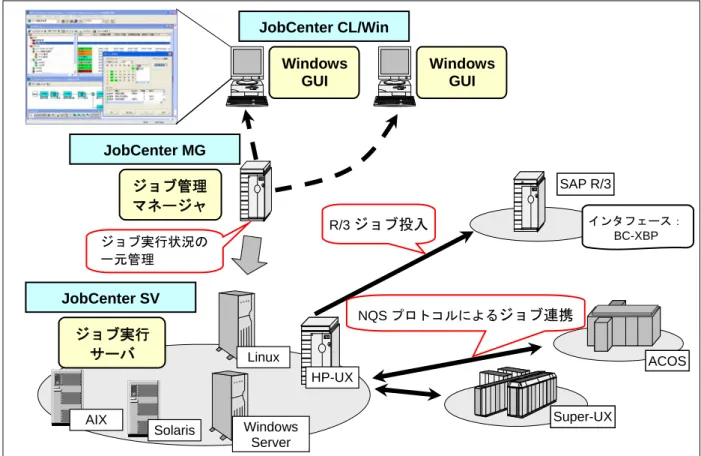

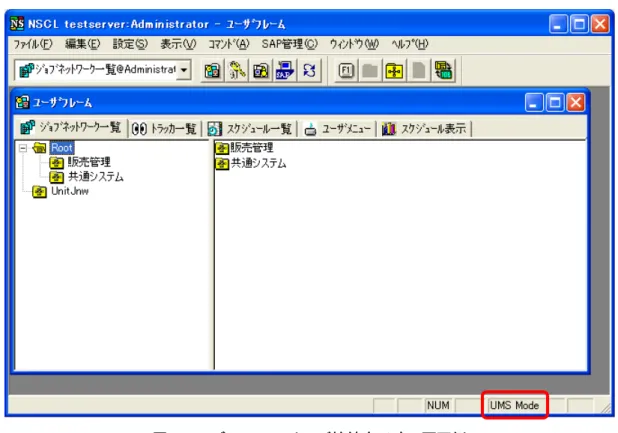
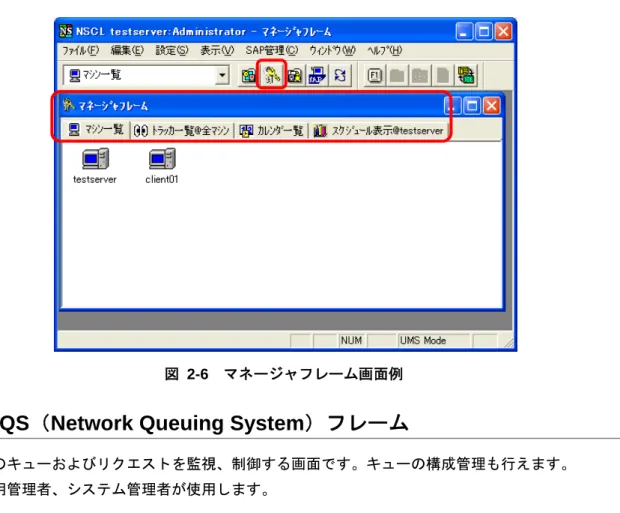

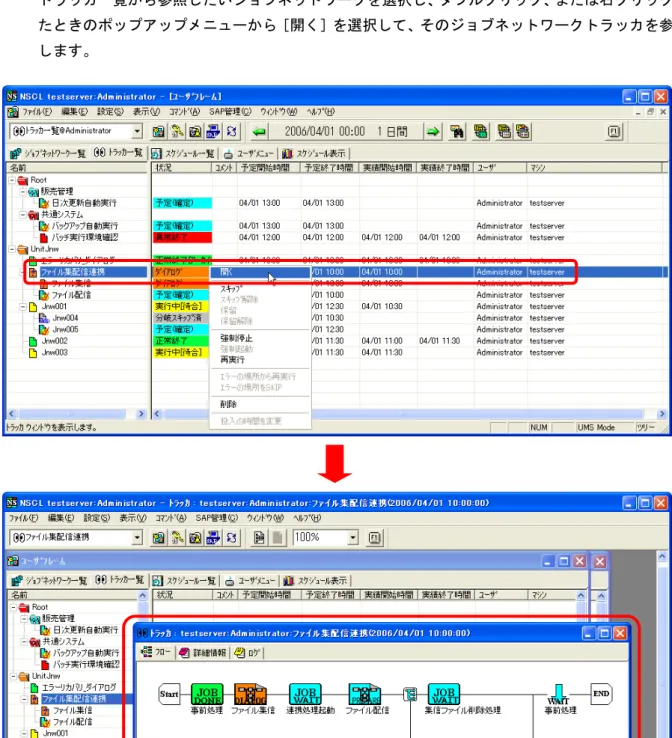

![図 6-8 [NQS フレーム]-[キュー一覧]画面例](https://thumb-ap.123doks.com/thumbv2/123deta/5675286.511044/83.892.160.732.191.606/図68NQSフレームキュー一覧画面例.webp)